アンドロイドigorを取得するためのウィンドウのプログラム。 デスクトップOSとしてのAndroidのインストール
今日はそれらのインストール方法についてお話します ラップトップカイネットブック上のアンドロイド。 Tsyaのテーマは、コンパクトな拡張機能のために特別に開発されたため、すべてのshanuvalniksとGoogleのような軽量オペレーティングシステムのcіkavaになります。 アクシスと私zatsіkavilo栄養:「そして、私は勝つことができますか? コンピューター以外のAndroid古いラップトップで、スマートフォンと同じ成功を収めましたか? 見えます、それは可能です! 私はすでにGoogleのような別の優れた製品について書いていますが、この記事ではVirtualBoxの途中でのインストールについて述べています。 前述のように、今後のAndroidとChrome OSでは、Googleを単一のオペレーティングシステムに統合することができます。または、計画を立てる必要はありません。
人気について話す時ではないと思います Androidスマートフォン市場に出回っているタブレット モバイル別棟。 運営との競争について iOSシステム、携帯電話へのインストール iPhoneの別棟有名なアップル社のiPad。 私たちの時代のそのような情報は平凡であると考えられています、誰もがそれについて知っています! ええと、特に知らない人のために、私はあなたにいくつかの統計を与えます:-) Kantarは、世界のさまざまな国のモバイル業界市場の振る舞いを説明するサウンドをリリースしました。 最近の統計(2014年)、世界でのオペレーティングシステムの拡大により、Androidはすべての国でリードしていますが、数百年は異なります。 アンドロイドのリーダーシップの栄養はお互いに議論されていません。 そして、2013年までの軸は、統計のほんの一部でした。
| プラットホーム | 2007年 | 2008年 | 2009年 | 2011 | 2012年 | 2013年 |
|---|---|---|---|---|---|---|
| Nokia(SymbianOS) | 62,3 % | 52,4 % | 47,2 % | 20,9 % | 2,4 % | - |
| BlackBerry(BlackBerry OS) | 10,9 % | 16,5 % | 20,8 % | 14,9 % | 5,3 % | 2 % |
| Apple(iOS) | 5,2 % | 9,6 % | 15,1 % | 15,7 % | 13,9 % | 14 % |
| Microsoft(Windows Mob、電話) | 11,9 % | 13,9 % | 8,8 % | 5,5 % | 2,4 % | 4 % |
| グーグル(Android) | - | 0,5 % | 4,7 % | 39,5 % | 72,4 % | 80 % |
| サムスン(バダ) | - | - | 0,1 % | 1,9 % | 3,0 % | - |
| その他(Linux、Palm OS) | 9,6 % | 7,2 % | 3,4 % | 3,5 % | 0,97 % | 0,3 % |
 Androidの主な機能は、コストがかからず、オープンソースソフトウェアとして分類できる機能です。つまり、オペレーティングシステムを自由にキャプチャして、あらゆる種類のスマートアタッチメントにインストールできます。 また、オペレーティングシステムの変更であっても、添付ファイルのvstanovitをzavantazhitiすることは絶対に合法的に可能です。 まず第一に、Androidを知るためにスマートフォンを購入することは絶対に義務ではありません。このシステムはネットブックまたはラップトップにインストールできます。
Androidの主な機能は、コストがかからず、オープンソースソフトウェアとして分類できる機能です。つまり、オペレーティングシステムを自由にキャプチャして、あらゆる種類のスマートアタッチメントにインストールできます。 また、オペレーティングシステムの変更であっても、添付ファイルのvstanovitをzavantazhitiすることは絶対に合法的に可能です。 まず第一に、Androidを知るためにスマートフォンを購入することは絶対に義務ではありません。このシステムはネットブックまたはラップトップにインストールできます。
ラップトップまたはネットブックにAndroidをインストールするための手順
インストールするには、Android LiveCDまたはLiveUSBの必要なイメージを呼び出します。これは、ディスクまたはUSBフラッシュドライブに書き込むことができます。 Dalіはuvaziの作成自体にライブCDを付け加えました。 このような「ライブ」ディスクから、コンピューターにインストールせずにシステムを試すことができます。私たちのディスクにはラップトップまたはネットブックがあります。 このディスクからシステムをインストールできます。
- Android-x86プロジェクトのWebサイトにアクセスします。 これはAndroidの選択肢の1つであり、x86プロセッサアーキテクチャを備えた任意のコンピュータに移植されています。
- サイトでは、ISOファイルをダウンロードする必要があります-画像 インストールディスクシステムの残りの部分を搭載しています。
- ダウンロードの記録 ISOイメージ Ultra ISOプログラムの助けを借りてディスクに、またはディスクに画像を書き込むために。
- ディスクの記録はラップトップのCD/DVDドライブに配置され、外付けドライブを備えたネットブックの場合は、セットアップ/ BIOSでパラメータを設定して、ディスクからコンピュータ自体をキャプチャし、システムを起動します。
- システムを起動する過程で、私たちは必要です エキサイティングなメニュー dekіlkomオプションを使用すると、最初のポイントはインストールなしでコンピューターにAndroidを起動し、残りは仲介なしでオペレーティングシステムをインストールすることです。 ハードドライブラップトップまたはネットブック。
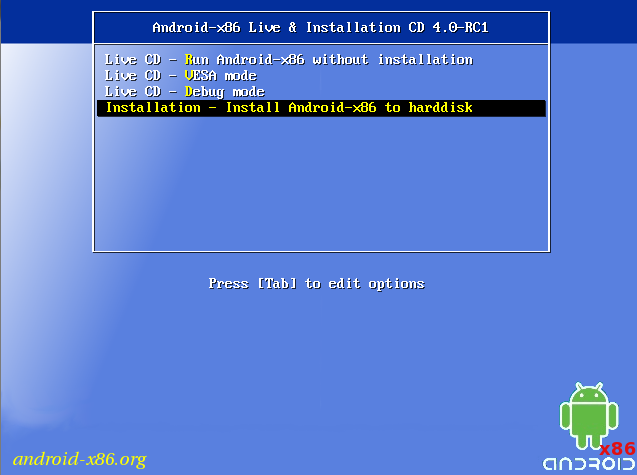
zavantazhuvalny Android Live USBをrobitiする方法は?
CD / DVDの時代は過ぎ去ったことに注意してください、インストールのためにフラッシュドライブでそれをスピードアップする方が良いです 新しいシステムただし、このようなエキサイティングなフラッシュドライブを作成するには、3つの異なる方法をお勧めします。
- android-x86-4.3-20130725.isoをダウンロード
- このサイトからLinuxLiveUSBCreator(LiLi)をインストールするように求める
- プログラム自体で、FAT32フラッシュドライブでフォーマットされた次のレッグの開始を選択します。
- キャプチャディスクのイメージ、またはISOファイルを選択しましょう。
- 3番目のポイントはスキップされます。
- [Linux Live USBをWindowsで実行することを許可する]チェックボックスをオンにしますが、LiLiがVirtualBoxをダウンロードしてUSBフラッシュドライブにインストールすることは望ましくありません。
- 5番目のポイントで、プログラムがドッキングしてエキサイティングなUSBを作成します。
- ステップバイステップで、前の手順のパラグラフ4〜5との類似性に従ってください。
エールは誰もその日に対して保険をかけられていないことを覚えています 再びpodtrimkiラップトップまたはネットブックモデル用のハードウェア。 たとえば、システムが統合で正しく機能しない場合があります。 Wi-Fiアドオンアダプタ。 他の問題はパッチをインストールすることで修正できますが、構成が十分に広くなく、幅広い対象者に人気がない場合は、インターネット上のソリューションがより豊富になることがわかります。
誰に対しても、私はあなたをサポートします、私の指示はあなたにとって正しいでしょう! ブログを購読する 社会的対策、コメントでラジウムposplkuvatisyaします!
ラップトップまたはネットブックにAndroidをインストールするにはどうすればよいですか?最終更新日:Berezen 3rd、2016 by 管理者
バージョン7.1-rc1の新機能
リリース7.1-rc1は、残りのAndroid Nougat-MR2リリース(7.1.2_r17)に基づいています。 主な機能は次のとおりです。
- 32ビットと64ビットの両方のカーネルとユーザースペースをサポートします。
- 最新のLTSカーネル4.9.31を介して、より多くの新しいデバイスと周辺機器をサポートします。
- サポート ハードウェアアクセラレーションコーデック Intel G45&HDグラフィックスファミリのアドオン。
- Mesa17.1.2によるIntel/AMD / Nvidia、VMware、およびQEMU(virgl)のOpenGLES3.xハードウェアアクセラレーションをサポートします。
- 他のGPUおよび非GPUアドオンのソフトウェアレンダリングを介してOpenGLES3.0をサポートします。
- UEFIからの安全な起動とUEFIディスクへのインストールをサポートします。
- テキストベースのGUIインストーラー。
- マルチタッチ、オーディオ、Wifi、Bluetooth、センサー、カメラ、イーサネットをサポートします(DHCPのみ)。
- 外部USBドライブとSDカードを自動マウントします。
- ネイティブブリッジメカニズムを介して外部アーチ(arm / arm64)アプリをサポートします。 ([設定]-> [アプリの互換性])
バージョン6.0-r3の新機能
- CD/DVDの自動マウント
- 6.0-r2で明らかになったVMwareの問題を修正
- qemu-androidスクリプトを追加して、QEMUからAndroid-x86を起動します
- Android Marshmallow-MR2リリース(6.0.1_r79)へのアップデート
- AOSPからの新しいパッチを使用してカーネルをバージョン4.4.62にアップグレードする
- Mesaをバージョン17.0.4にアップグレードする
- 関連プロジェクト(libdrm、ntfs-3g、exfat、bluez)を更新します
バージョン5.1-rc1の新機能
バージョン5.1-rc1はAndroid5.1.1_r24に基づいています。 コードにx86固有のデータを追加し、安定性と滑らかさの問題を修正しました。
主な機能:
- 64ビットカーネルと32ビットシステムのサポート。
- Pidtrimka ハードウェアブースト OpenGL ES for Intelチップセット/ AMD(radeon / radeonsi)/ Nvidia(nouveau);
- UEFIキャプチャのサポートとUEFIドライブの挿入。
- テキストインストーラーを使用してext4/ext3 / ext2 / ntfs/fat32ファイルシステムをインストールする機能が追加されました。
- マルチタッチ、オーディオ、Wi-Fi、Bluetooth、センサー、カメラ、イーサネットのサポート(DHCPのみ)。
- 通話の自動マウント USBストレージそのSDカード。
- Qemu、VirtualBox、VMwareなどの仮想マシンのサポート。
- ブリッジの電源メカニズムの助けを借りて、サードパーティアーキテクチャ(arm / arm64)をサポートします。
バージョン4.4-r5の新機能
Android-x86 4.4-r5には、4.4-r4で導入された恩赦の修正が含まれています。 グラフィック上のMesa10.5.9グラフィックライブラリのhaziフォントの問題を修正しました Intelプロセッサ第5世代。
android-x86(以前は「Androidx86サポート用のパッチホスティング」と呼ばれていました)は、x86プロセッサアーキテクチャを備えたシステムでAndroid OSを実行するのに適した、オープンソースコードを備えた無料のプロジェクトです。
実際、このプロジェクトは、Android Open Source Project(AOSP)をx86プラットフォームに移植し、提案するものです。 グーグル bezkoshtovnykoristuvannyaのために。
Android-x86を使用すると、クラッカーはラップトップとデスクトップでAndroidOSを実行できます。
Zastosuvannya
Android-x86を使用すると、この実用的なAndroidOSをに基づくデバイスで実行できます。 AMDプロセッサ x86 / Intel(ARMチップ上ではありません)。 このプログラムは、Googleが正式に後援しているわけではありません。 Linuxベースのコンピューターに代替OSをインストールしたい場合は、Android-x86が最適です。
Android-x86 Lookout
インストール済み
Android-x862つのファイルをミストします。 BIOSでキャプチャモードを選択することにより、ISOファイルを任意のデバイスでキャプチャできます。 EFIイメージは、UEFIファームウェアを備えた最新のシステムで微調整できます。 所持の種類に合ったファイルを選択してください。 画面がポップアップしたら、「ライブ」セッションを開始するオプションを選択できます。 必要なインストール、または製品をインストールするオプションなし。 Android-x86はUSBストレージデバイスにインストールできるため、メインディスクのスペースを節約できます。 ソフトウェアのインストールプロセスは簡単です。 唯一の問題は、の配布をフォーマットするためのサポートの可用性に関連しています ファイルシステム ext3。
仕事のシンプルさ
Android-x86は、どのコンピューターでも高いパフォーマンスを発揮します。 プログラムを最初に試すときは、作成またはログインする必要があります oblіkovogoレコードグーグル。 入り口での許しの時のNavitは、純粋なAndroidに魅了されます。 その結果、Androidブラウザの助けを借りてインターネット上のサイトを見ることができるようになります。 また、改善する必要があります Wi-Fi Merezha。 猛攻撃のナビゲーションと模倣のために、マウスのカーソルはリングの形の近くにあります。 一部のナビゲーション機能では、キーボードのキーを弾く必要があります。 ヘルプが必要な場合Android-x86ストアにアクセスできます Googleへの補遺遊ぶ、 アンドロイドを微調整і グーグルクローム新しいOSのパーソナライズ用
プログラムには2つのホーム画面が含まれています6 背景画像。 ヘッド画面を不快にさせて、Google検索行と音声入力のアイコンをクリーンアップします。 画面下部のパネルは、Androidキーの「Dohome」、「Back」、「Recentprograms」に使用する必要があります。 YouTubeのローンチのために、より多くのボタンを再スタッシュしました。 標準プログラム SMSリスト、Googleミュージック、ブラウザの場合このボタンは、プログラムパネルを起動するためのものです。
ペレヴァギ
すべてのデバイスでAndroidを実行することにより、次のことができます。 スウェーデンのアクセス dodatkіv、nalashtuvanに Googleサービス。 Android-x86を使用すると、特に問題なくmittevyアクセスを整理できます。 製品の新しいバージョンは、より直感的で使いやすくなりました。 フロントのVaughnpratsyuєshvidshe Androidバージョン見られた所持について。 勝利の解決策 別棟:ネットブックからタブレットまで-生産性の高さに驚かれることでしょう。 ハードウェアアクセラレーションテクノロジーがVmwareおよびNvidiaチップで利用できるようになりました。 で 新しいバージョン GPSセンサーをサポートするために追加されました。
ネドリキ
Vikoristanny機能prizupinennyaと改修の問題についてのDeyakіkoristuvachіpodomlyayayut、obezhennyaのіnshіskarzhat、po'yazanіzvikoristannymのみ 標準ブラウザアンドロイド。
場合によっては、別のライブセッション中にブラウザが起動せず、許しについての通知が表示されることがあります。 bagatiohvipadkahで ただ再利用問題を解決することができます。 プログラムが起動しないという警告が表示される場合もあれば、体系的な障害が発生する場合もあります。 同様の問題を同時に解決するには、コンピューターを再起動します。 Rozrobniksは、将来を修正し、許すことができます。
ヴィスノヴォク
Android-x86 主な楽器 AMD x86/Intelプロセッサをベースにしたラップトップまたは据え置き型コンピュータでAndroidOSをシームレスに起動します。 ティムはメンシュではありません 考えられる問題安定。 Android-x86の新しいバージョンを確認することをお勧めします。
金持ちの人は、スマートフォンを購入する前に、Androidのことをよく知っていると非難してください。 tsієyuオペレーティングシステムchinіを備えたchipidideїmスマートフォンを理解するために。 幸いなことに、感染は補助コンピュータを使用して実装できます。 そして、あなたはあなたのPCにAndroidをインストールしてそれを正しくすることができます。
この記事では、AndroidをPCにインストールするプロセス全体について報告します。 または、運用からのISOイメージキャプチャのため Androidシステムそれは最終的にPCにインストールされます。
PCにAndroidをインストールする準備
デスクトップPCにAndroidをインストールするには、いくつかの準備作業を実行する必要があります。 まず、AndroidでISOイメージが必要です。これは、x86アーキテクチャのPCで作業するための準備です。 このようなISOイメージは、インターネットから取得できます。 たとえば、Androidバージョン4.3からISOイメージをダウンロードできます。 Androidの現在のバージョンが必要な場合は、現時点でAndroidバージョン6.0を入手できます。
また、キャプチャのオペレーティングシステムのイメージを含むISOファイルとして、AndroidをPCにインストールするために使用するCDまたはフラッシュドライブに書き込む必要があります。 あなたは録音のためにさまざまなプログラムを打ち負かすことができます。 これらの記事では、UltraISOバットストックでの作業方法を示します。
[ファイル]-[入力]メニューを使用してコンピューターでUltraISOプログラムを実行し、AndroidでISOイメージの前にオプションを開きます。 その場合は、ISOイメージを書き込むことができます。 ISOイメージをCDに書き込む場合は、F7キーまたはUltraISOツールバーのボタンを押します。
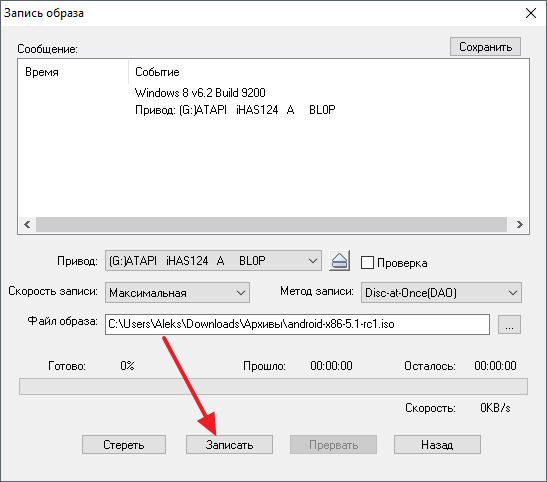
なぜあなたはロビティしたいのですか zavantazhuvalnuフラッシュドライブ Androidの場合、UltraISOで発芽することも可能です。 メニュー「セルフキャプチャ-ハードディスクイメージの書き込み」を記録するには、プログラムでISOイメージを書き込む必要があります。
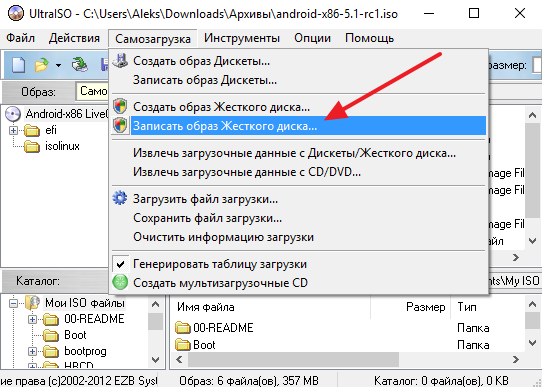
あなたがあなたのPCにAndroidをインストールするために勝利した罪があるので、あなたがUSBフラッシュドライブを選ぶ必要があるならば、それから「記録」ボタンを押してください。
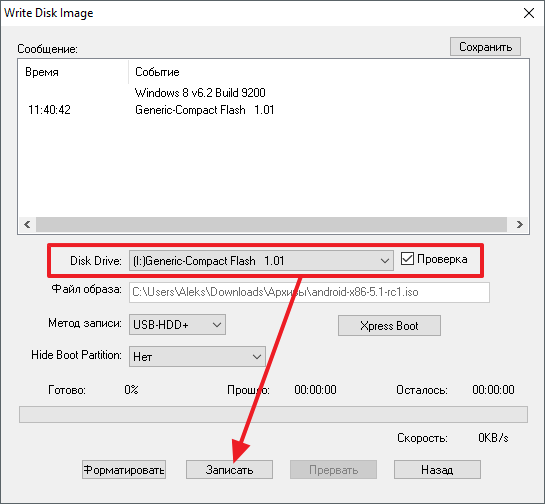
上記の説明の結果として、あなたは欠陥のあるCDまたはフラッシュドライブのせいになります インストールファイルオペレーティングシステムAndroid。
PCにAndroidをインストールする
前の手順を完了すると、Androidのインストールに直接進むことができます。 フラッシュドライブまたはBIOSのディスクからのキャプチャを含め、再キャプチャされるコンピューターについて、次のように挿入します。 エキサイティングなディスクまたは、PCのフラッシュドライブが最初のアキュムレータから取得されます。
その結果、PCの画面に、LiveCDモードで開始したり、PCへのAndroidのインストールを開始したりするためのオプションのメニューが表示される場合があります。 インストールされているオプションからオプションを選択して次に進みます。
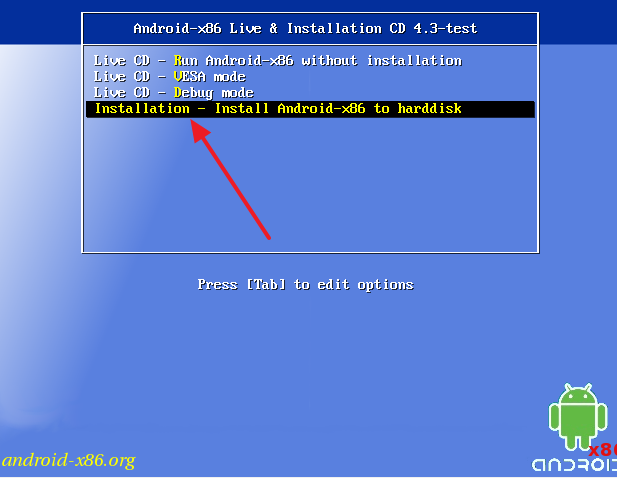
その後、PCにAndroidをインストールするプロセスが開始されます。 最初の段階では、Androidをインストールするパーティションを選択する必要があります。 尊敬を取り戻すために、あなたのビブラニーはあなたによってフォーマットされます、その前に、どのように続けるか、あなたの考えを変えてください、そうすればあなたはあなたの毎年の賛辞を無駄にしません。
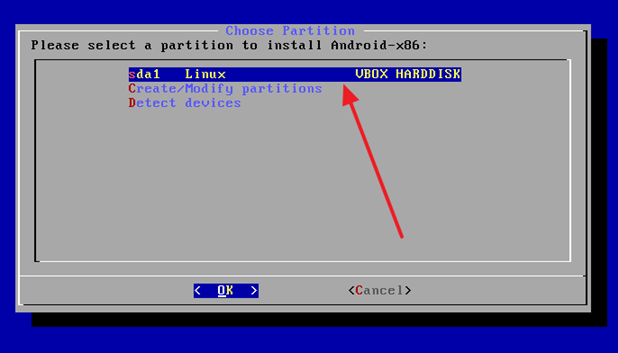
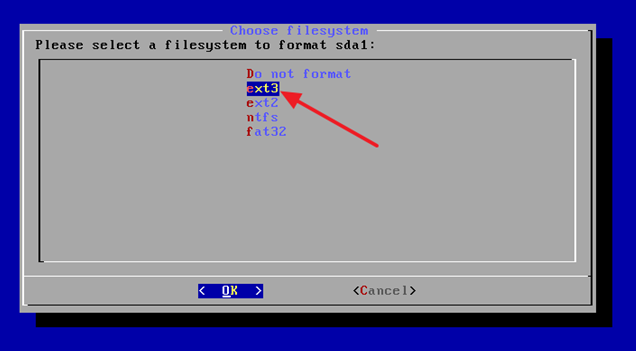
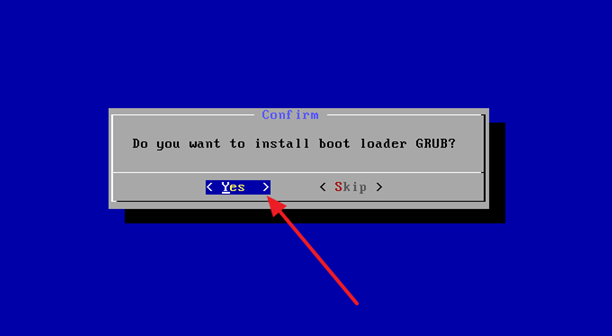
次回、システムディレクトリへの書き込みが許可されたとき。
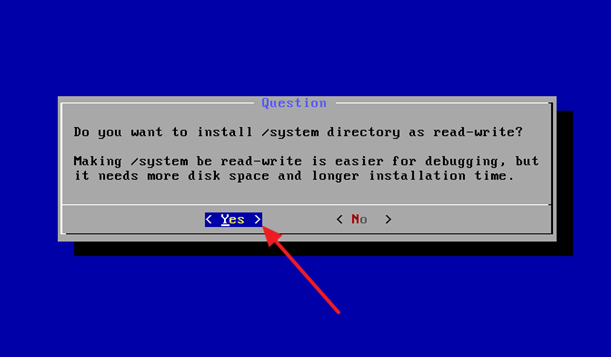
PCにAndroidをインストールするプロセスが完了するまで確認します。
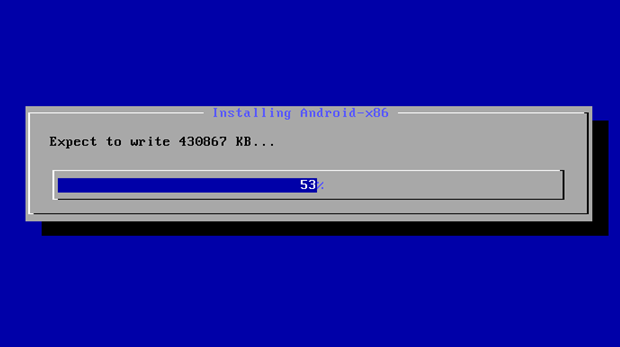
PCへのAndroidのインストールが完了したら、提案を再度実行してAndroidを実行するか、PCを再起動できます。 再アドバンテージを選択します。
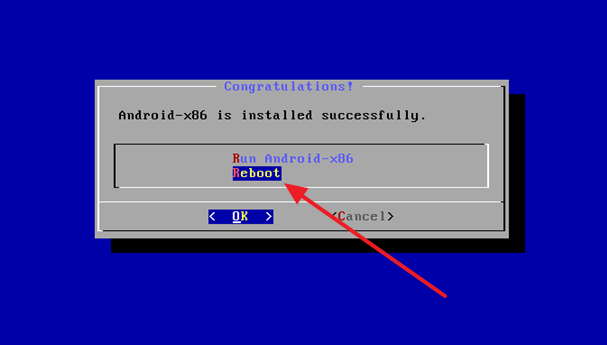
PCを再起動した後、フラッシュドライブまたはディスクの電源を入れます インストールされたAndroid。 PCでAndroidを初めて起動すると、メニューが表示されます コブラッシングオペレーティング·システム。
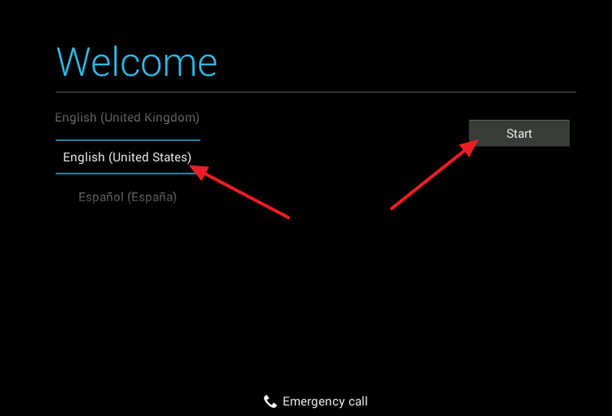
独自のオペレーティングシステムを選択するだけでなく、他のいくつかのオプションを設定する必要があります。 その後、Androidの動作スタイルがPCの画面に表示されます。
Androidは、タブレットや電話だけでなく、コンピューターやラップトップでも動作します。 いくつかのインストールオプションがあります。たとえば、友人のオペレーティングシステム、仮想マシンの近く、エミュレータの近くなどです。 栄養に関するVybіrvіdpovіdі、コンピューターにアンドロイドをインストールする方法、順番にデポジットするために、私はcoristuvachに従うつもりです。
セットアップ着用者を作成するには、少なくとも1 GBの容量のUSBフラッシュドライブ、UnetbootinユーティリティおよびAndroid ISOイメージが必要です。小売業者のサイトから、あらゆる種類のビューを取得してください:http://www.android- x86.org/download。 配布キットが圧倒される場合、容量の尊重は32ビットまたは64ビットシステムです。 ヤククリーンをダウンロードできます Androidストップバージョン、およびRemixOS-コンピューター用の特別な選択。 Android OSをラップトップにインストールする場合、使用できるスキームは1つで、システムインターフェイスのみをインストールできます。
固定摩耗の折り畳み用:
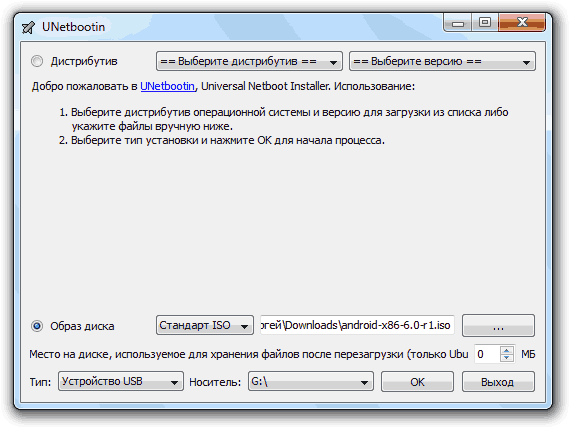
固定ノーズの作成には約10クリンかかります。 Unetbootinロボットの完了後、コンピューターを再起動してノーズを開始できます。 Unetbootinの代わりに、別のユーティリティを使用してインストールデータを記録できます(Rufusなど)。
インストールメディアを起動するには、BIOSの[ブート]タブでキャプチャの優先度を変更するか、フラッシュドライブからキャプチャを選択する必要があります 起動メニュー、F11キーで呼び出されますインストールポートに入ると、フロントインストールなしでAndroidを起動できるメニューが表示されます。 提案をスピードアップするには、最初の項目を選択します。 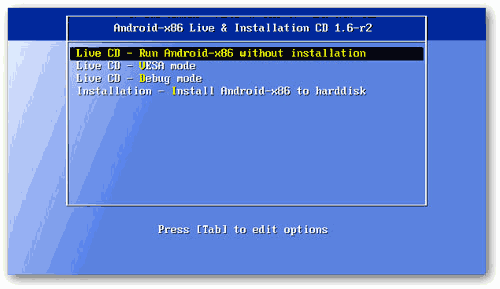 私は正面のパッチングに重要な進歩をもたらしました。 ミーシャ、ラップトップのキーボードとタッチパッドはすでにここで動作します。 何も変更できませんが、コンピュータを再起動するとパラメータが変更されます。 前のラッシング(または手順をスキップ)の後、 ヘッドスクリーンアンドロイド。
私は正面のパッチングに重要な進歩をもたらしました。 ミーシャ、ラップトップのキーボードとタッチパッドはすでにここで動作します。 何も変更できませんが、コンピュータを再起動するとパラメータが変更されます。 前のラッシング(または手順をスキップ)の後、 ヘッドスクリーンアンドロイド。
一見簡単そうに見えますが、Androidをコンピューターにインストールする方法を知る必要はありません。 インストールプロセスを完了して、PCでシステムを実行し、主な機能を確認します。 唯一の欠点-coristuvachによって行われた毎年の変更は取り除かれていません。 それ以外の場合、システムは容赦なく動作します。コンピュータがネットワークまたはWi-Fiに接続されていることを念頭に置いて、インターネットにアクセスできます。
AndroidをWindowsの2次システムとしてインストールする場合は、オクレミウムを作成することをお勧めします。

ボリュームを折りたたむときは、パラメーターを変更する必要はありません。 その結果、Android用の個人用のクリーンなディストリビューションが作成されます。
システムのインストール
Androidはどのラップトップにもインストールできます。技術的には、古いマシンの機能を利用できるようなシステムにすることができます。 ネットブックにAndroidをインストールするためのオプションを考慮すると、システムはほとんど借用しないため、リソースは最小限に抑えられます。
システムのインストールが開始されます。 インストーラーの終了後、インストーラーはAndroidの途中で作成を開始します。 新しいものをロックする場合は、512 MBが表示されます。それ以上の場合は、音量を4倍にして最大2000MBにします。 インストールが実際に完了した人。 「Androidを実行」を押して起動します。 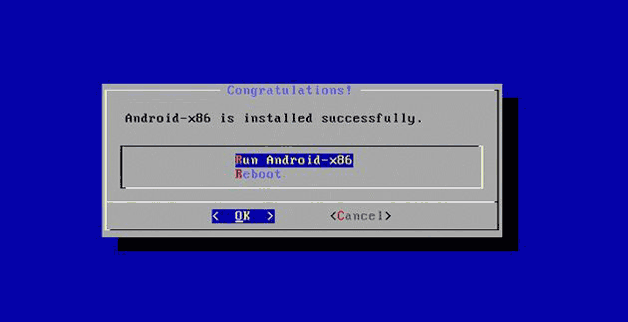 ラップトップにAndroidをインストールする場合、USBキーボードが必要になる場合があります。 言い換えれば、非難することは無罪です。
ラップトップにAndroidをインストールする場合、USBキーボードが必要になる場合があります。 言い換えれば、非難することは無罪です。
Androidを入手する方法を理解し、PCにヨガをインストールできる場合は、 フォワードチューニング問題はありません。購入後のスマートフォンやタブレットのように、同じように実行されないことがますます増えています。 最初のポイントは映画を選ぶことです。 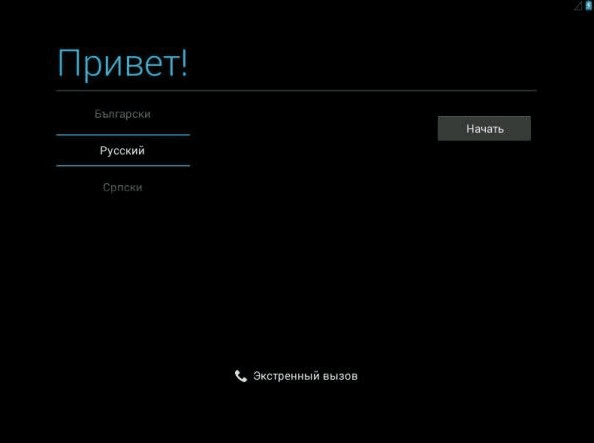 次に、システムはインターネットにアクセスするための境界線を選択し、ジオポジショニングを調整し、追加するように求めました Googleアカウント時間と日付を設定します。 少し調整した後、Android Gridをコンピューターにインストールして、GoogleなどのOSの機能を利用できます。 究極のAndroidデバイスに実装されているタスクを実装するために構築する組み込みツール。
次に、システムはインターネットにアクセスするための境界線を選択し、ジオポジショニングを調整し、追加するように求めました Googleアカウント時間と日付を設定します。 少し調整した後、Android Gridをコンピューターにインストールして、GoogleなどのOSの機能を利用できます。 究極のAndroidデバイスに実装されているタスクを実装するために構築する組み込みツール。
Windowsの別のシステムを搭載したPCにAndroidをインストールしたくない場合は、ハードドライブにデータを保存してみてください。インストールせずに実行するオプションでは、変更する機能を制御できず、勝ちます。 仮想マシン。 OracleVMVirtualBoxを使用して仮想マシンにAndroidをインストールする方法を知りたいです。
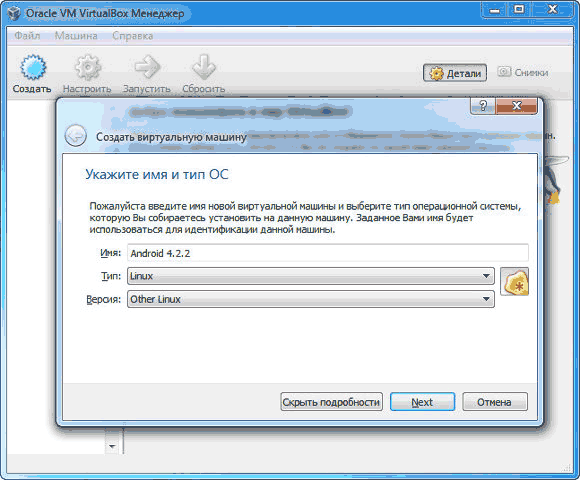
分離されたメディアが作成され、新しいAndroidにインストールできます。 メニューの「Android」に移動し、「実行」を押します。 お使いのマシンで、AndroidディストリビューションのISOファイルへのパスを教えてください。 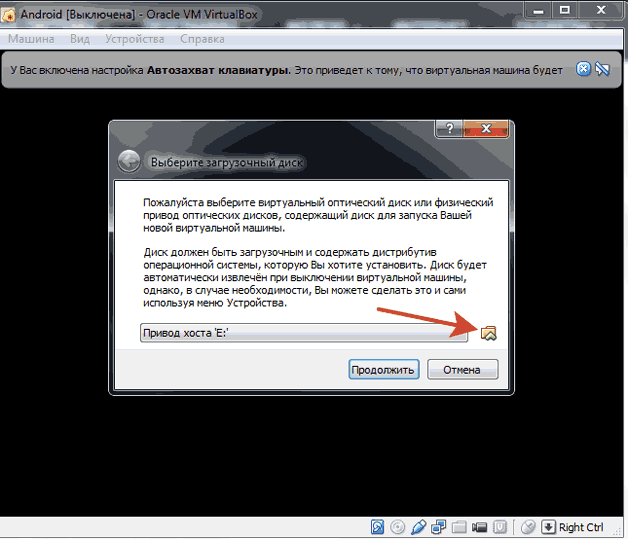 次に、AndroidをPCにインストールする必要があります。手順をご案内します。 違いは、Windowsから委託されていないAndroidによってインストールされるものではなく、仮想マシンの助けを借りて作成された絶縁された中間の真ん中にあります。
次に、AndroidをPCにインストールする必要があります。手順をご案内します。 違いは、Windowsから委託されていないAndroidによってインストールされるものではなく、仮想マシンの助けを借りて作成された絶縁された中間の真ん中にあります。
たとえば、PC上のAndroidは、プログラムでの再生にのみ必要です。 グーグルプレイ、エミュレータを使用できます。 富の選択:
- bluestacks;
- Leapdroid;
- Koplayer;
- Genymotion;
- Android用YouWave。
変更されたエミュレーターは、認識が異なる場合があります。 BlueStacksとKoplayerはゲームやその他のプログラムをより直接的に起動しますが、Genymotionは小売業者にとってよりスマートなツールです。PCでAndroidグリッドが必要な場合は、それを使用して支援することもできます。 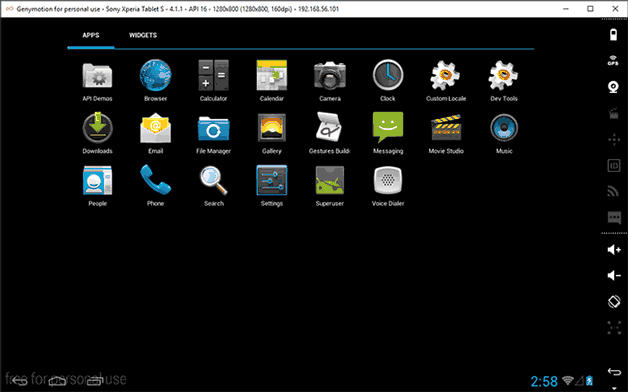 配布キットをダウンロードしてシステムをインストールせずに、コンピューターで完全なAndroidを体験したい場合は、NoxAppPlayerエミュレーターをダウンロードしてください。 Vіnsumіsnyіzusіma 他のバージョンウィンドウズ。
配布キットをダウンロードしてシステムをインストールせずに、コンピューターで完全なAndroidを体験したい場合は、NoxAppPlayerエミュレーターをダウンロードしてください。 Vіnsumіsnyіzusіma 他のバージョンウィンドウズ。 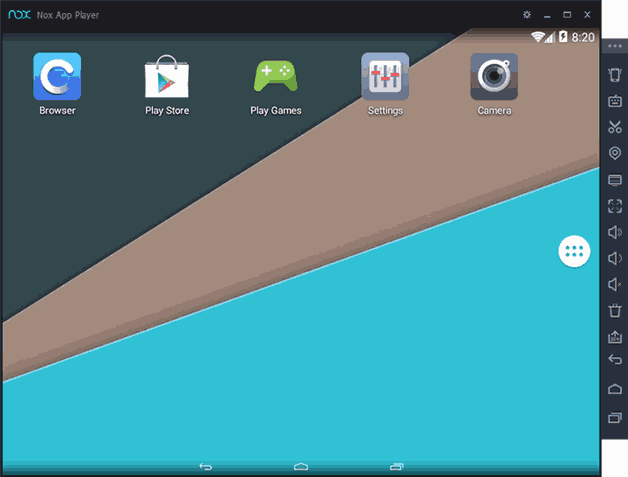 プログラムにはロシア語のインターフェースはありませんが、Androidの途中で、電話で作業しながらロシア語をインストールできます。 そのカメラの音はなしで動作します dodatkovy nalashtuvannya、エミュレータの真ん中にあるコンピュータのキーボードのように。
プログラムにはロシア語のインターフェースはありませんが、Androidの途中で、電話で作業しながらロシア語をインストールできます。 そのカメラの音はなしで動作します dodatkovy nalashtuvannya、エミュレータの真ん中にあるコンピュータのキーボードのように。  ロックの場合、タブレット配布室でNox App Playerを起動し、必要に応じて、歯車をクリックして呼び出す設定で変更できます。 したがって、umovchannymの投稿 生産性が低い、何があなたがギャルなしで練習するために弱い「グロー」エミュレーターを置くことを可能にするか。 改善により生産性のレベルを変更することも可能です。
ロックの場合、タブレット配布室でNox App Playerを起動し、必要に応じて、歯車をクリックして呼び出す設定で変更できます。 したがって、umovchannymの投稿 生産性が低い、何があなたがギャルなしで練習するために弱い「グロー」エミュレーターを置くことを可能にするか。 改善により生産性のレベルを変更することも可能です。 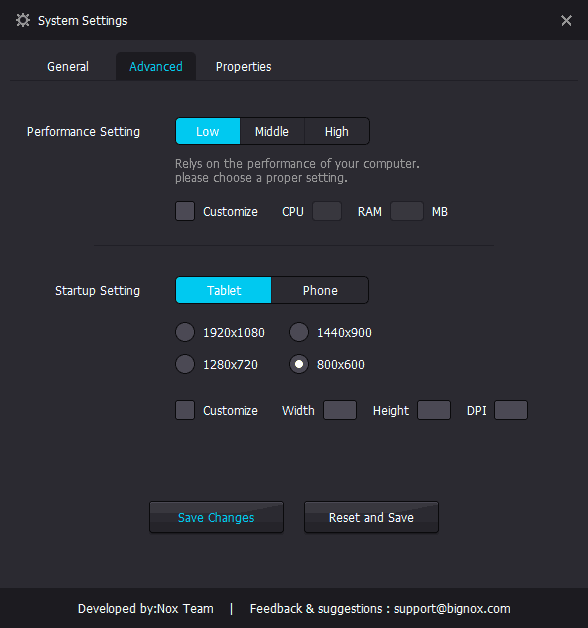 Nox App Playerを使用すると、Androidで利用可能なすべてのゲームをコンピューターでプレイできます。 Playマーケット、Instagramからの写真の追加など。 他のエミュレーターを試すことはできますが、根本的に新しいものはありません。 シンプルなkoristuvach悪臭を放つな。
Nox App Playerを使用すると、Androidで利用可能なすべてのゲームをコンピューターでプレイできます。 Playマーケット、Instagramからの写真の追加など。 他のエミュレーターを試すことはできますが、根本的に新しいものはありません。 シンプルなkoristuvach悪臭を放つな。
Android-ce オペレーティング·システムスマートフォンやタブレット向け。 このようなモバイルアタッチメント用に特別に設計されていますが、コンピュータにいくつかのプログラムを簡単にインストールできます。トリックはありません。目標を達成するには、操作を高速化する必要があります。
入れる Androidプログラムパソコンはスマートフォンのように動作する必要がありますが、プログラムやゲーム、プログラムを簡単に実行できるのであれば、Windowsに似たものはありません。 Zokrema、WhatsApp、TwitterまたはViberのvikoristovuetsya。
Іsnuєkіlka 重要な方法コンピューターにAndroidをインストールする方法 まず、エミュレータを使用して曲の画像を作成する必要があります。Windowsから直接、必要な要素へのアクセスを拒否します。 2番目のオプションには次のものが含まれます 外部インストールコンピューター上のAndroidOS、ヨガをスマートフォンに変換します。 オプションを怒らせて、自分の長所と短所を失うために、必要な方法を選択します。 また、Androidのインストールなど、別のオプションを使用します。 仮想ディスク例:VirtualBoxを介して。
BlueStacks2を介してコンピューターにAndroidをインストールする
このオプションはインストールされた操作では簡単ですが、重要です サードパーティの補遺あなたの仕事のために。 また、そのようなエミュレーターはOSを適切にキャプチャするため、作業時に最高速度をとることができません(状況はすべてのタイプのPlayStationエミュレーターなどで同様です)。
生産性の変化のために単純さの欲望に投資したので、あなたは以下を必要とします:
- Zavantage BlueStacksプログラム 2 http://www.bluestacks.com/download.html?utm_campaign=homepage-dl-button-en;
- プログラムのインストールを完了して、インストールプロセスを開始します。

- 法案のパラポートを設定する" App Storeアクセス」と「アプリ通知」;
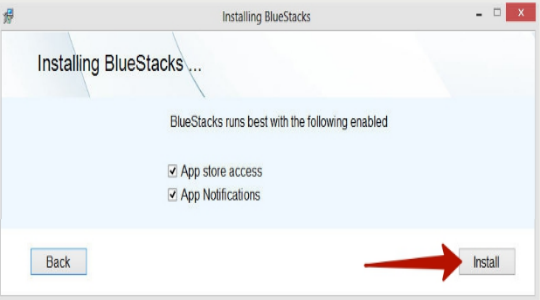
- 完了すると、タブレットの動作スタイルを推測し、Androidでの作業を開始できることが明らかになります。
3.必要なストレージ容量が8GBに近づいたので、ハードドライブを拡張して確認できます 必要なローズマリーフラッシュドライブがもう1つあれば簡単です。 あなたは組み込みのユーティリティの助けを借りてHDDを壊すことができます、あなたは方法を知ることができます:
- 人民元と関連するポイントの助けを借りて、スペースの矛盾を見つけて、新しいシンプルなボリュームを作成します。
- Win + R imsc;
4.ProgramaUltraISOまたはDaemonTools。
今、そのようなdiїをviskonatする必要があります:
- 最初のUSBフラッシュドライブを約1GBのボリュームで接続し、UltraISOプログラムを使用するには、イメージをマウントする必要があります。 このためには、プログラムを介してAndroidシステムの画像を開き、[自己取得]タブに移動します。
- 次に、[ハードディスクイメージの書き込み]を選択します。
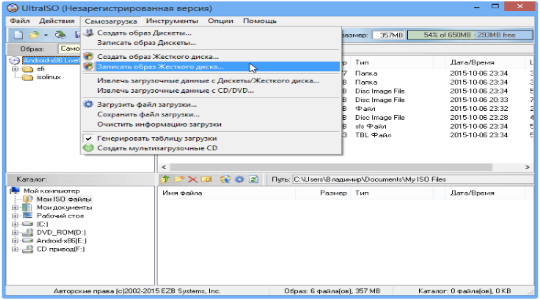
- 以前に接続されたアキュムレータへのパスを表示します。これは最も適切なシステムインストールレコードであり、file.isoまたは.imgを変更します。
- 「記録」ボタンをクリックして、場所全体の削除に関する警告を確認します。










